Edukien taula
Artikulu honek Excel-en errenkadak nola blokeatu erakusten du korritzean. Hau beharrezkoa da goiko errenkadak beti ikusgai eduki behar dituzunean. Goiko errenkada bakarra edo anitz blokea ditzakezu behar bezala. Artikulu honek goiko errenkada eta ezkerreko zutabe anitz aldi berean nola blokeatu erakusten du. Hurrengo irudiak artikulu honen helburua nabarmentzen du. Begiratu bizkor artikuluari hori nola egin ikasteko.

Deskargatu Praktikako lan-koadernoa
Praktikako lan-koadernoa beheko deskargatzeko botoian deskarga dezakezu.
Blokeatu goiko errenkadak.xlsx
Excel-en errenkadak korritzean blokeatzeko 4 modu
Iruditu salmentak dituen datu multzo hau duzula urte ezberdinetako langileek.

Orain, datuetan behera mugitzen saiatzen bazara, ez dituzu goiko lerroko urteak ikusgai ikusiko. Horrek datuak ulertzea zaila egiten du.
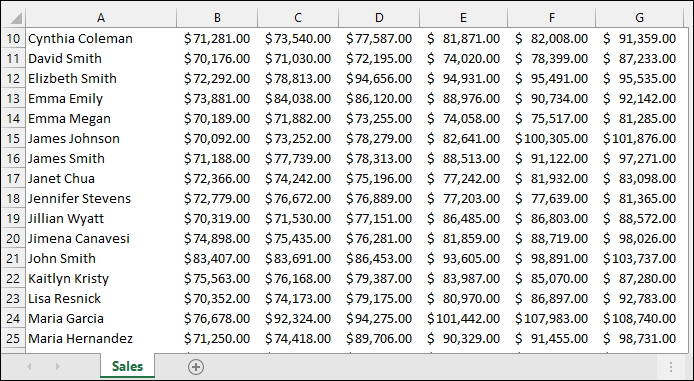
Jarraitu beheko metodoak arazo hau konpontzeko.
1. Blokeatu goiko errenkada Excel-en mugitzean
- Lehenik eta behin, blokeatu nahi duzun errenkada goiko aldean ikusgai dagoela ziurtatu behar duzu. Gora mugitu dezakezu horretarako.
- Ondoren, hautatu Ikusi >> Izoztu panelak >> Izoztu goiko errenkada beheko irudian ikusten den moduan.

- Ondoren, goiko errenkada ez da mugituko beherantz korritzen hasten zarenean.

- Adibidez, 10. errenkada goiko aldean ikusten bada,orduan blokeatuta egongo da. Gainera, ezin izango dituzu 1 tik 9 errenkadak ikusi.
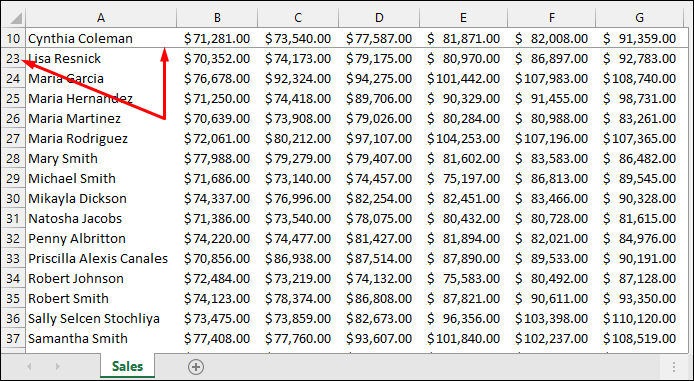
Irakurri gehiago : Nola aktibatu/desaktibatu korritze blokeoa Excel-en (bi modu)
2. Izoztu goiko errenkada anitz Excel-en
Orain, suposatu nahi duzula blokeatu goiko 5 errenkadak. Ondoren, hautatu 6 errenkada-zenbakia behean agertzen den moduan.
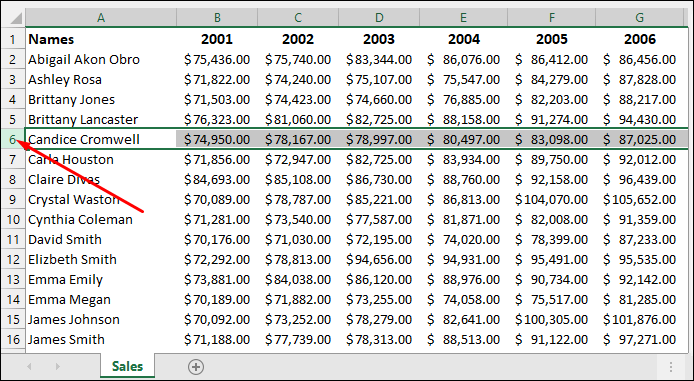
- Ondoren, hautatu Ikusi >> Izoztu panelak >> Izoztu panelak hurrengo irudian erakusten den moduan.
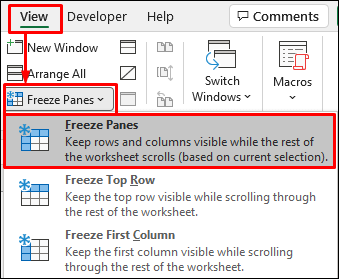
- Ondoren, goiko 5 errenkadak ez dira mugituko behera korritzen duzunean.
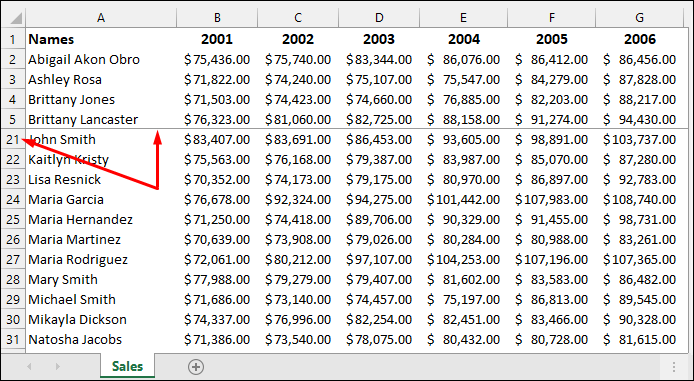
Irakurri gehiago: Nola gelditu gezi-teklak Excel-en korritzea (3 metodo errazak)
Antzeko irakurketak
- Nola desaktibatu korritze-blokeoa Excel-en
- [Konpondu !] Teklatuko gezi-teklek ez dute funtzionatzen Excel-en (8 irtenbide azkar)
- Nola kendu korritze blokeoa Excel-en (urrats errazekin)
- Excel ez da korritzen gezi-teklen bidez (4 irtenbide egoki)
- Nola errepikatu errenkadak Excel-en mugitzean (6 modu egoki)
3. Ezkutatu eta blokeatu goiko errenkadak Excel-en
Bestela, goiko 4 errenkadak ezkutatu ditzakezu behean erakusten den moduan.
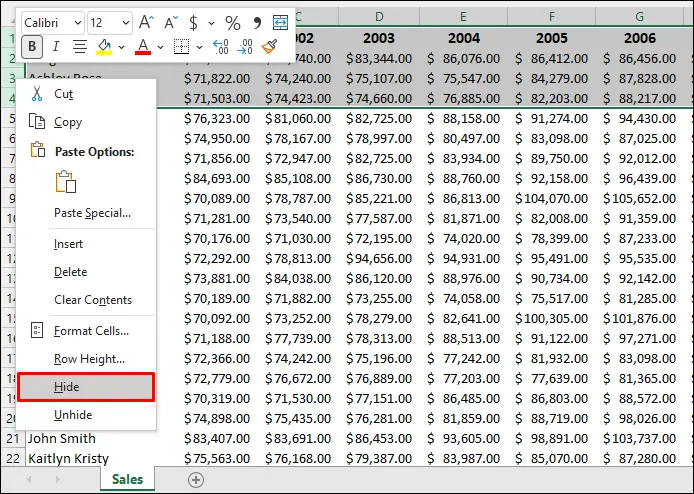
- Errenkadak ezkutatu ondoren ertz berde sendo bat ikusiko duzu goialdean. Orain, 5 errenkada ikusgai dago goiko aldean 1 errenkadaren ordez.

- Ondoren, hautatu Ikusi >> Izoztu panelak >> Izoztu goiko errenkada moduanaurreko metodoa. Orain, ezkutuko errenkadak ezkutatu ditzakezu.
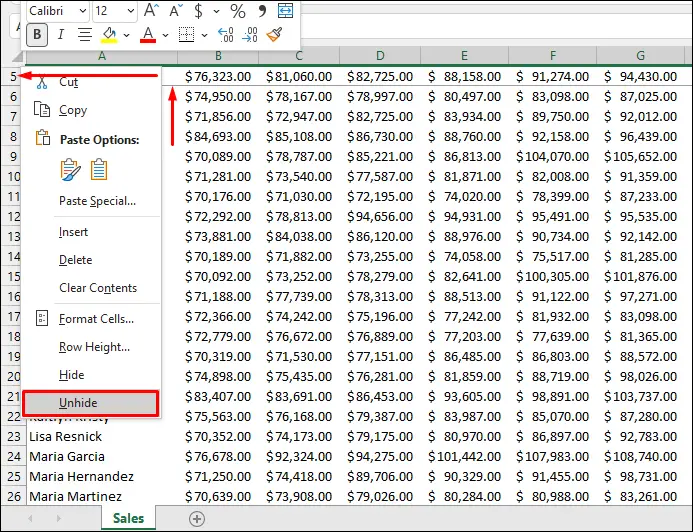
- Ez hautatu Ikusi >> Izoztu panelak >> Izoztu panelak ezkutuko errenkadak badaude. Bestela, errenkada eta zutabe kopuru arbitrario bat blokeatuko da.

Irakurri gehiago: Nola blokeatu gelaxkak Excel-en Noiz Korritzea (bi modu errazak)
4. Blokeatu goiko errenkadak eta ezkerreko zutabeak
Goiko errenkada blokeatzen baduzu, ez da mugituko beherara korritzean. Baina, horizontalean mugitzen baduzu, ez dituzu langileen izenak ikusgai ikusiko. Honek antzeko arazo bat sortzen du.

- Orain, arazo hau konpontzeko, hautatu B2 gelaxka. Gogoratu goiko errenkada eta lehen zutabea aldi berean blokeatu nahi dituzula. Orain, konturatu B2 gelaxka goiko errenkadaren azpian eta berehala lehen zutabean dagoela.

- Ondoren, hautatu Ikusi >> Izoztu panelak >> Izoztu panelak lehen bezala. Horren ondoren, goiko errenkada eta lehen zutabea ez dira mugituko horizontalean edo bertikalean mugitzen zarenean.

- Orain suposatu goiko blokeatu nahi duzula. 4 errenkadak eta lehenengo 3 Ondoren, 4 errenkadaren azpian dagoen gelaxka zehaztu behar duzu eta berehala 3. zutabera. D5 gelaxkak irizpideak betetzen dituenez, hautatu D5 gelaxka. Horren ondoren, hautatu Ikusi >> Izoztu panelak >> Izoztu panelak aurreko metodoetan bezala.
Azkenik, zuknahi duzun emaitza lortuko du beheko irudian agertzen den moduan.👇


Irakurri gehiago: Scroll horizontalak ez du funtzionatzen Excel-en (6 irtenbide posible)
Desblokeatu goiko errenkadak Excel-en
Hautatu besterik ez duzu Ikusi >> Izoztu panelak >> Desblokeatu panelak errenkadak desblokeatzeko behean erakusten den moduan.

Irakurri gehiago: Nola desblokeatu zelulak Excel-en mugitzean (4 Modu errazak)
Gogoratu beharreko gauzak
Izoztu panelak komandoa erabili aurretik,
- Hautatu errenkadaren azpian dagoen errenkada. blokeatu nahi duzun.
- Edo, hautatu zutabea berehala blokeatu nahi duzun zutabearen ondoan.
- Edo hautatu errenkaden azpian dagoen gelaxka eta zutabeen ondoan. blokeatu nahi.
Ondorioa
Orain badakizu errenkadak nola blokeatu excel-en mugitzean. Mesedez, esan iezaguzu artikulu honek zure arazoa konpontzen lagundu dizun. Beheko iruzkinen atala ere erabil dezakezu kontsulta edo iradokizun gehiago lortzeko. Bisitatu gure ExcelWIKI bloga excel-i buruz gehiago arakatzeko. Egon gurekin eta jarraitu ikasten.

